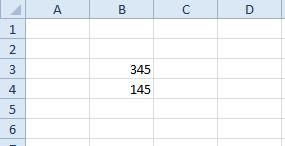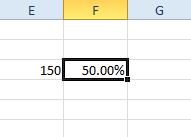Excel ir izklājlapu lietojumprogramma, kurai ir daudz funkciju. Tomēr programmatūrai nav atņemšanas funkcijas, kas šķiet acīmredzami iekļaujama. Tādējādi Excel lietotāji funkciju joslā manuāli ievada formulas, lai atņemtu skaitļus.

Lai gan tas varētu šķist lielas neērtības, to ir diezgan vienkārši izdarīt bez atņemšanas funkcijas. Šajā rakstā mēs apskatīsim dažus no dažādiem veidiem, kā Excel izklājlapās varat atskaitīt vērtības.
Atņemšana programmā Excel, izmantojot formulas
Ņemot vērā daudzos veidus, kā programmā Excel var būt nepieciešams atņemt vērtības un šūnas,
Atņemiet, iekļaujot vērtības formulā
Lai atņemtu skaitļus, izklājlapas šūnās nav jāievada nekādas vērtības. Tā vietā varat iekļaut atņemamās vērtības pašā formulā.
- Vispirms atlasiet šūnu, kurai pievienot formulu.
- Pēc tam noklikšķiniet uz Excel funkciju joslas un ievadiet "=", kam seko vērtības, kas jums jāatskaita. Piemēram, ievadiet "=25-5“ funkciju joslā un nospiediet Ievadiet. Formulas šūna atgriezīs vērtību 20.
Atņemt izklājlapas šūnu atsauces
Tomēr lielākajai daļai Excel lietotāju būs jāatņem skaitļi, kas ievadīti izklājlapas kolonnās un rindās. Lai atņemtu šūnu vērtības, formulā ir jāiekļauj to rindu un kolonnu atsauces.
- Piemēram, ievadiet vērtības "345' un '145‘ šūnās B3 un B4 tukšā Excel izklājlapā, kā parādīts zemāk esošajā momentuzņēmumā.
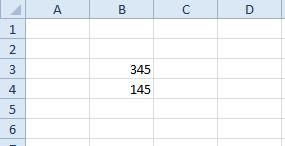
- Tagad atlasiet šūnu B5 un noklikšķiniet uz fx joslu, lai ievadītu formulu. Ievadiet formulu "=B3-B4" un nospiediet taustiņu Atgriezties taustiņu. B5 tagad atgriezīs vērtību 200, kā parādīts tālāk.

Atņemiet vienu skaitli no katras vērtības šūnu diapazonā
Ja jums ir jāatņem viena vērtība no katra skaitļa šūnu diapazonā, varat kopēt formulu uz citām šūnām.
- Piemēram, ievadiet vērtības "25,’ ‘35' un '55‘ šūnās C3:C5.
- Pēc tam atlasiet šūnu D3, ievadiet formulu "=C3-5“ funkciju joslā un nospiediet Atgriezties taustiņu. D3 tagad atņems 5 no 25 šūnā C3. Kopējiet formulu D3 pārējām šūnām zem tā, atlasot D3, noklikšķinot uz šūnas apakšējā labā stūra un velkot to pāri tālāk redzamajām, kā parādīts tālāk.
- Tagad šūnas tieši zemāk D3 arī atņemiet 5 no skaitļiem C4 un C5.

No vienas vērtības atņemiet šūnu diapazona kopsummu
Ko darīt, ja no vienas vērtības ir jāatņem kolonnu kopsumma šūnu grupai? Viens veids, kā to izdarīt, būtu ievadīt SUM funkciju šūnā, kas saskaita diapazonu, un pēc tam atņemt šo summu ar atsevišķu formulu. Tomēr varat arī atņemt šūnu diapazona kopsummu, iekļaujot SUMMA formulas ietvaros.
- Piemēram, ievadiet vērtības "45,’ ‘55' un '75' šūnās B7 uz B9.
- Pēc tam ievadiet "200‘šūnā B11. Atlasiet šūnu B12, noklikšķiniet uz fx josla un ievade "=B11-SUM(B7:B9)' formulas joslā. Šūna B12 pēc tam atgriezīs vērtību 25, kā parādīts tieši zemāk. Tas efektīvi atņem kopējo šūnu skaitu B7:B9 no 200 kamerā B11.

Atņemiet divas vai vairākas kopējās šūnu diapazona vērtības
Varat arī atņemt šūnu diapazona kopsummas bez ievadīšanas SUMMA funkcijas izklājlapā vispirms. Tā vietā pievienojiet šūnu diapazona atsauces formulai un atņemiet tās.
- Piemēram, ievadiet ciparus "25,’ ‘15' un '35‘ šūnās C7:C9. Tagad jūs varat atskaitīt kopējo summu C7:C9 šūnu diapazons no B7:B9 diapazons, kas ievadīts iepriekš.
- Atlasiet C11 kā šūnu, kurai pievienot formulu, un pēc tam ievadiet "=SUM(B7:B9)-SUM(C7:C9)' funkciju joslā. Nospiediet Ievadiet lai izklājlapai pievienotu funkciju, kas atgriezīs vērtību 100 collas C11. Tātad, tas ir atņemot C7: C9 šūnu diapazons no B7:B9 šūnu diapazons kopā, kas citādi ir 175–75.

Procentuālo vērtību atņemšana no skaitļiem
Lai no skaitļa atņemtu procentuālo vērtību, piemēram, 50%, vērtība ir jāievada šūnā ar procentuālo formātu. Pēc tam varat pievienot formulu, kas procentuālo daļu atņem no skaitļa citā šūnā.
- Piemēram, ievadiet vērtību "150‘šūnā E3. Jums vajadzētu pārveidot šūnu F3 procentuālo formātu, ar peles labo pogu noklikšķinot uz šūnas un atlasot Formatēt šūnas > Skaitlis > Procenti > Labi. Ievadiet "50‘ iekšā F3, kas pēc tam būs procentu formātā, kā parādīts tieši zemāk.
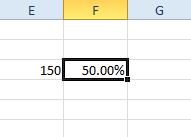
- Tagad varat pievienot formulu, kas no 150 atņem 50%, noklikšķiniet uz šūnas G3 un ievadiet formulu "=E3-(F3*E3) ' funkciju joslā. Šūna G3 atgriezīs vērtību 75, kas ir 50% no 150. Tādējādi formula no 150 ir atņēmusi 75.

Vērtību atņemšana vairākās darblapās
Programma Excel neaprobežojas ar vērtību atņemšanu atsevišķās darblapās. Tādējādi jūs varat atņemt šūnu numurus vienā darblapā no tiem, kas atrodas citā darblapā.
- Piemēram, šūnā ievadiet “55”. B14 izklājlapas 1. lapā.
- Pēc tam noklikšķiniet uz 2. lapa cilni lietojumprogrammas loga apakšā, lai atvērtu tukšu izklājlapu. Šūnā ievadiet "5". B3 no 2. lapa. Tātad šī formula atņems B3 iekšā 2. lapa no B14 iekšā 1. lapa.
- Tagad noklikšķiniet B4 iekšā 2. lapa lai pievienotu formulu šai šūnai. Ievadiet formulu " =1. lapa!B14-2. lapa!B3 " Excel funkciju joslā un nospiediet taustiņu Atgriezties. Šūna B4 tagad atņems 5 lapā 2 B3 no B14 vērtības 1. lapa . Šūna atgriež vērtību, kā jūs droši vien uzminējāt, 50.

Atņemšana programmā Excel
Tātad, šīs ir dažas no atņemšanas formulām, kas atņem vērtības Excel izklājlapās. Iepriekš minētās formulas varat kopēt savās izklājlapās, izmantojot Ctrl+C un Ctrl+V karstos taustiņus un pēc vajadzības rediģējiet to šūnu atsauces. Ja vēlaties atņemt datumus programmā Excel, skatiet šo Tech Junkie rokasgrāmatu.
Vai zināt citus veidus, kā programmā Excel atņemt vērtības? Dalieties pieredzē zemāk.